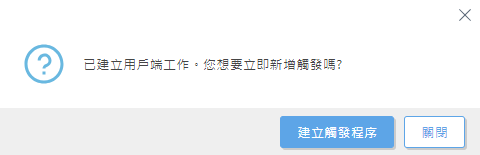停止管理 (解除安裝 ESET Management 代理程式)
此工作會從選取的目標裝置解除安裝 ESET Management 代理程式。如果選取了行動裝置,此工作將會取消裝置的 MDM 註冊。
解除安裝 ESET Management 代理程式時,系統會從 ESET PROTECT 管理中移除裝置: •解除安裝 ESET Management 代理程式之後,ESET 安全性產品可能會保留部分設定。 •如果 ESET Management 代理程式受密碼保護,則您必須提供密碼才能解除安裝、修復或升級 (具有變更) 該代理程式。 我們建議您使用原則將您不想保留的某些設定 (例如密碼保護) 重設為預設值,再將裝置從管理中移除。 •系統將會停止所有在該代理程式上執行的工作。由於複製作業,Web 主控台可能無法正確顯示工作狀態 ([執行中]、[已完成]、[失敗])。 •解除安裝代理程式之後,您可以透過 EGUI 或 eShell 管理您的安全性產品。 |
選取下列其中一個選項以建立新的用戶端工資握:
•按一下 [工作] > [新增] > ![]() [用戶端工作]。
[用戶端工作]。
•按一下 [工作] > 選取所需的工作類型,然後按一下 [新增] > ![]() [用戶端工作]。
[用戶端工作]。
•按一下 [電腦] 中的目標裝置,然後選取 ![]() [工作] >
[工作] > ![]() [新工作]。
[新工作]。
基本
在 [基本] 區段中,輸入有關工作的基本資訊,例如 [名稱] 及 [說明] (選用)。 按一下 [選取標籤] 以指派標籤。
在 [工作] 下拉式功能表中,選取您要建立和配置的工作類型。如果您先選取了特定工作類型,然後才建立新工作,則會依據您之前的選擇來預先選取 [工作]。[工作] (請參閱所有工作清單) 可定義工作的設定與行為。
[設定] 不適用於此工作。 |
摘要
檢閱已配置設定的摘要,並按一下 [完成]。現在已建立用戶端工作,並將開啟小視窗:
•按一下 [建立觸發程序] (建議) 以指定用戶端工作目標 (電腦或群組) 和觸發程序。
•如果您按一下 [關閉],可以稍後建立觸發:按一下用戶端工作執行個體,然後從下拉式功能表中選擇 ![]() [執行於]。
[執行於]。